![]()
新しくコンバージョンを追加したい場合は、管理画面の設定メニュー内の「コンバージョン設定」より設定が可能です。追加したコンバージョン用のコンバージョンタグは、「計測タグ」より、取り出すことが可能です。
コンバージョンページタグの取り出し方法の詳細は、「コンバージョンページタグの発行方法」をご参照ください。
※本設定は「設定の制限」が、「すべて設定可能」のユーザIDでの作業が必要になります。
コンバージョンの新規設定方法
1. 「設定」画面の「コンバージョン設定」をクリック
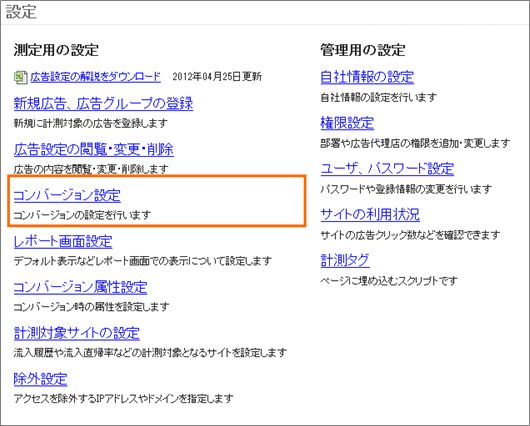
2. 「コンバージョン設定」画面の「新規登録」をクリック
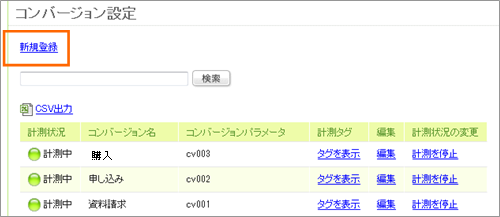
3. 「コンバージョン設定」画面で、コンバージョンパラメータを入力
10ステップ目に任意のパラメータを入力してください。例えば、フォームの完了ページをコンバージョンポイントとする場合、「complete」などが考えられます。
※すでに他のコンバージョンポイントで利用されているパラメータを入力しないでください
※入力可能な文字は、アルファベット・半角数字・アンダーバー( _ )・ハイフン( – )・ピリオド( . )です
※入力可能な文字数は、最大20文字です
また、フォームの完了ページをコンバージョンポイントとする場合、確認ページ用のタグを発行することで、計測の精度を高めることができます(ルート設定)。ルート設定については、「コンバージョンが多くカウントされることを防ぐ方法(ルート設定)」をご覧ください。
確認ページにもタグを設置する場合は、 1 ステップ目に 10 ステップ目とは別のパラメータを入力してください。例えば「confirm」などが考えられます。
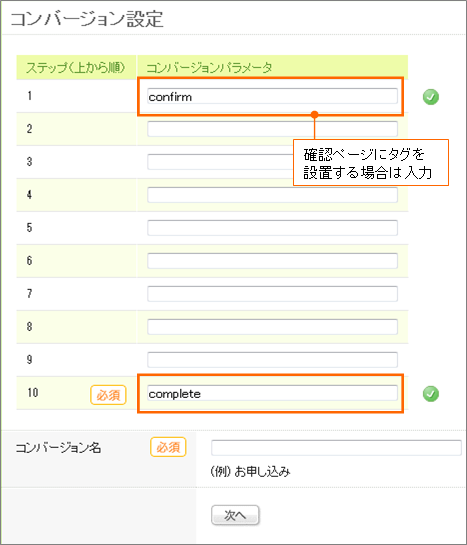
4. 「コンバージョン設定」画面でコンバージョン名を入力
コンバージョン名を入力して「次へ」をクリックし、その後表示される確認画面で「登録」をクリックしてください。
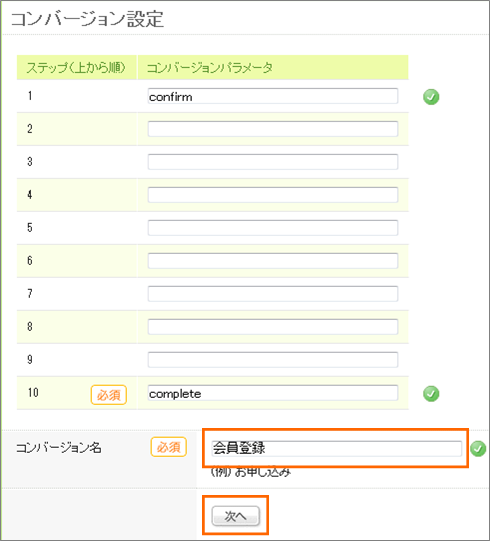
※コンバージョンページタグの取り出し方法の詳細は、「コンバージョンページタグの発行方法」をご参照ください
